Speed Video Splitter 4.3.43 Phần mềm cắt video
Bạn tình cờ tìm được một file video cực hay nhưng dung lượng lại quá lớn nên không thể chép để đem về nhà bằng thẻ USB có dung lượng khiêm tốn của mình? Cắt file video này ra thành nhiều phần nhỏ bằng các công cụ cắt file, sau đó chép về từng chuyến dường như là giải pháp duy nhất?
Nhược điểm của giải pháp cắt file thông thường là khi chưa tập hợp đủ các “khúc” thành phần để ráp lại với nhau, thì file video vẫn không hoạt động được! Các “khúc” file riêng lẻ chẳng khác gì đống gạch vụn vô dụng nến chưa được gắn lại với nhau! May mắn thay công cụ mang tên Speed Video Splitter 4.3.38 (SVS) đã đưa ra một giải pháp tuyệt vời khi nó có khả năng cắt file video ra thành nhiều phần nhỏ phù hợp với mọi nhu cầu chuyển tải, và các khúc cắt vẫn có khả năng hoạt động như một file video độc lập. Ngoài khả năng cắt một file video lớn thành nhiều file video nhỏ hơn, SVS cũng hỗ trợ luôn khả năng chuyển đổi qua lại nhiều định dạng file video ngay trong quá trình cắt. SVS hỗ trợ hầu hết mọi định dạng file video phổ biến hiện nay như MPG, MPEG, AVI, WMV, ASF… đặc biệt là 2 định dạng phim đĩa VCD, DVD là DAT và VOB.
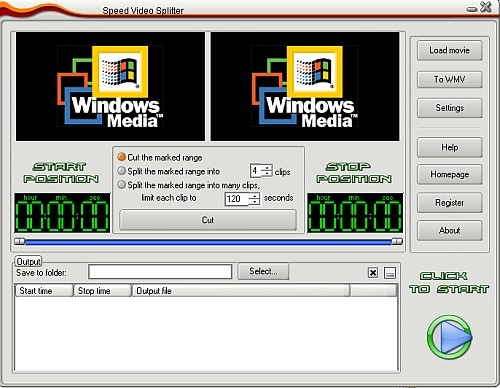
Cách sử dụng SVS cũng khá đơn giản trên một giao diện thân thiện duy nhất. Cách làm như sau:
- Nhấn vào nút “Load movie” để tìm đến file video cần cắt.
- Đánh dấu vào “Split the marked range into” -> chọn số file cần cắt ở ô “Clips”. Dung lượng của một file DAT bình quân vào khoảng 500 MB, nếu dung lượng thẻ nhớ của bạn là 128 MB thì cắt file DAT thành 4 phần là vừa đẹp.
- Nhấn vào nút “To WMV” sau đó chọn định dạng xuất phù hợp cho file cắt. Đây là tính năng hết sức độc đáo của SVS và nó hỗ trợ đầy đủ mọi định dạng xuất file video phổ biến với chất lượng từ thấp đến cao. Tính năng này đặc biệt hiệu quả trong trường hợp cần xử lý những file video chất lượng cao và dung lượng lớn. Chẳng hạn gặp phải một file VOB dung lượng hơn 1GB của đĩa DVD thì bạn nên chuyển định dạng VOB này thành dạng MPEG 1 hoặc 2 để tiện lợi hơn trong di chuyển.
- Sau khi chọn xong định dạng xuất thì bạn nhấn vào nút “Cut” để SVS thể hiện tên của các file được cắt ra trong bảng danh sách. Cuối cùng nhấn vào nút “Click to Start” để SVS bắt đầu thực hiện quá trình cắt file cùng với chuyển định dạng. Các file được cắt ra sẽ nằm trong thư mục mặc định là thư mục của file nguyên thủy với phần tên sẽ có thêm chữ “(Split*)” với * là số thứ tự của từng file được cắt ra.
Để tạo riêng từng loại file video hoặc audio cho từng môi trường lưu chuyển trên mạng, bạn nên vào “Setting” để chọn kiểu file xuất cho phù hợp với nhu cầu của mình. Bạn có thể chọn kiểu xuất là dạng file video nhỏ “li ti” chuyên dùng cho mạng tốc độ chậm; hoặc kiểu video phù hợp xem trên các thiết bị xách tay như PDA, ĐTDĐ; hoặc kiểu file video chất lượng tốt phù hợp cho mạng tốc độ cao cỡ từ 256KB/giây trở lên…
Câu hỏi thường gặp
Do dung lượng file video quá lớn so với dung lượng thẻ USB của bạn, nên không thể chứa được toàn bộ file trong một lần chép.
Bạn có thể cắt file video lớn thành nhiều phần nhỏ hơn bằng các công cụ cắt file, rồi chép từng phần nhỏ vào thẻ USB.
Khi chưa tập hợp đủ các phần của file, các khúc file riêng lẻ không thể hoạt động, giống như đống gạch vụn không dùng được.
Speed Video Splitter có thể cắt file video thành nhiều phần nhỏ theo dung lượng hoặc số lượng mong muốn, mà các phần cắt vẫn có thể hoạt động độc lập như một file video bình thường.
SVS hỗ trợ hầu hết định dạng video phổ biến như MPG, MPEG, AVI, WMV, ASF, DAT (VCD), VOB (DVD) và nhiều định dạng khác.
SVS cho phép chuyển đổi định dạng file video ngay trong quá trình cắt, hỗ trợ nhiều định dạng xuất với chất lượng từ thấp đến cao.
Bạn nhấn 'Load movie' để chọn file video, đánh dấu 'Split the marked range into', chọn số phần cắt, chọn định dạng xuất file, nhấn 'Cut', sau đó nhấn 'Click to Start' để bắt đầu cắt và chuyển đổi định dạng.
Các file cắt ra sẽ nằm trong thư mục mặc định là thư mục chứa file video gốc, với tên file có thêm chữ '(Split*)' trong đó * là số thứ tự của từng phần.
Bạn vào phần 'Setting' để chọn kiểu file xuất phù hợp như video nhỏ dùng cho mạng chậm, video cho thiết bị di động hoặc video chất lượng cao cho mạng tốc độ cao.
Chuyển định dạng VOB dung lượng lớn sang MPEG giúp dung lượng nhỏ gọn hơn, thuận tiện hơn cho việc di chuyển và sử dụng trên các thiết bị khác.
- Phát hành:
- Version: 4.3.43
- Sử dụng: Dùng thử
- Dung lượng: 7,3 MB
- Lượt xem: 22.190
- Lượt tải: 21.654
- Ngày:
- Yêu cầu: Windows 98/Me/2000/XP/Vista/NT




















